前些天写了一篇文章,表达了一下我对懒猫微服 的一点看法,但是前两天没忍住还是在微信小程序上下了单,与此同时我还在京东购买 [[SER8]],准备将两台微型主机放到一起对比一下,并根据自己的需求分别给这两台机器不同的作用,懒猫微服在购买之前我就已经打算将其作为照片存储的一个备份,我在之前的文章中也提过一些我的疑虑,在机器拿到手之后有一些疑虑依然还是没有打消,尤其是数据安全性方面的问题,如果这个问题无法解决,那么我最多也只能将其作为照片备份的一个存储。另外就是会将懒猫微服作为家用的服务器,不折腾放在家中。但是 SER8 我则会根据之前我配置的 NAS 重新安装 [[Proxmox VE]] 然后安装 [[OpenMediaVault]] 作为 NAS 管理放在家中。
懒猫微服初印象
首先外观,确实非常小巧精美,几乎是一个手就可以拿起来,高度甚至也还没有我的 Blue Yeti 麦克风高。
软件使用体验
macOS 下的客户端,整体还是非常有设计感,侧边菜单栏包括了「我的应用」,「应用商店」,「设置」,「消息」,「帮助」几大模块,下方还有「备份回复」以及「软件设置」两个部分。
在「应用」下是个人安装的所有的应用。
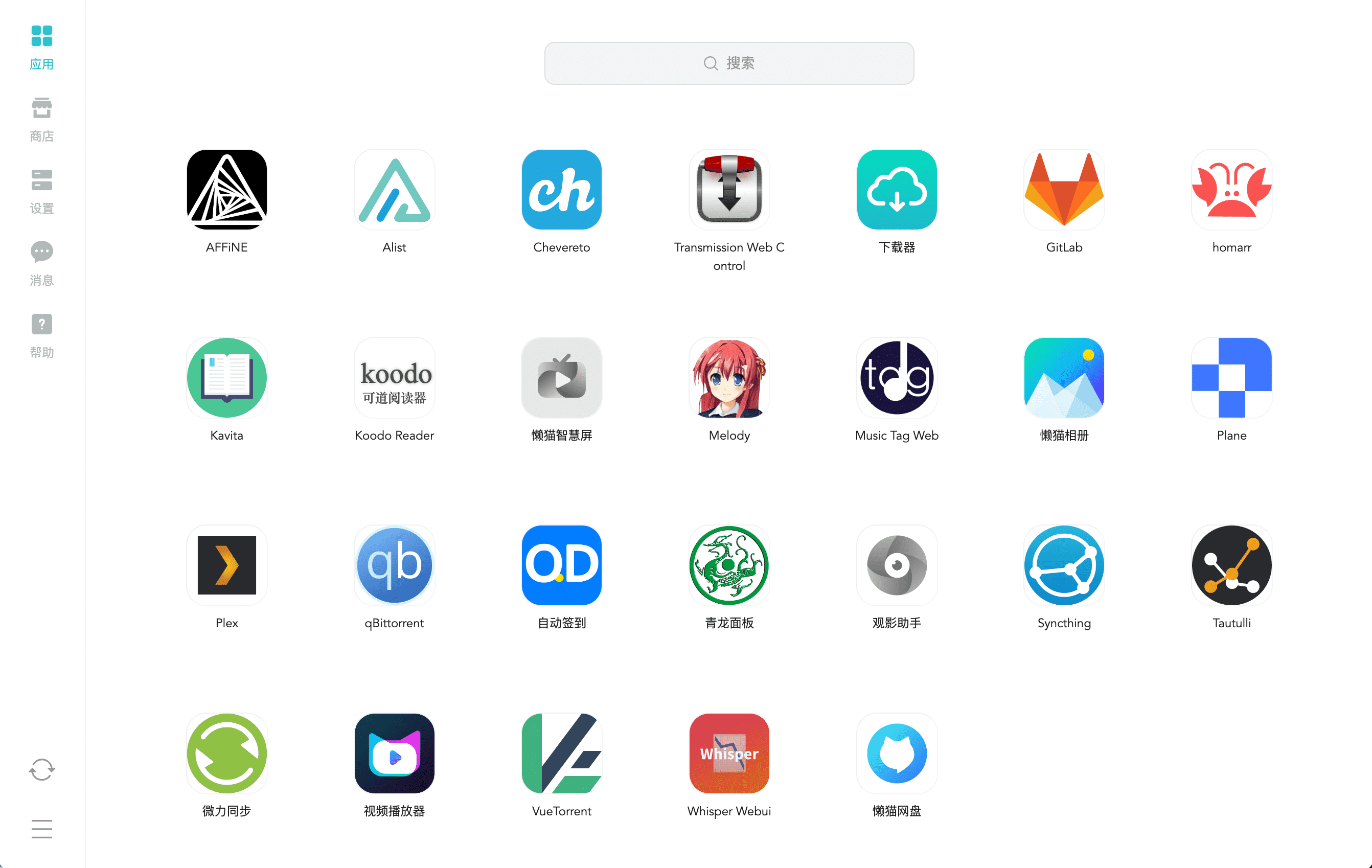
「商店」中则是当前赖猫微服提供的应用,可以按照推荐和分类来寻找。不过现在赖猫微服可能对东京这边的网络支持还不算稳定,时常出现 502 错误,而下载和安装应用也是相对比较慢。
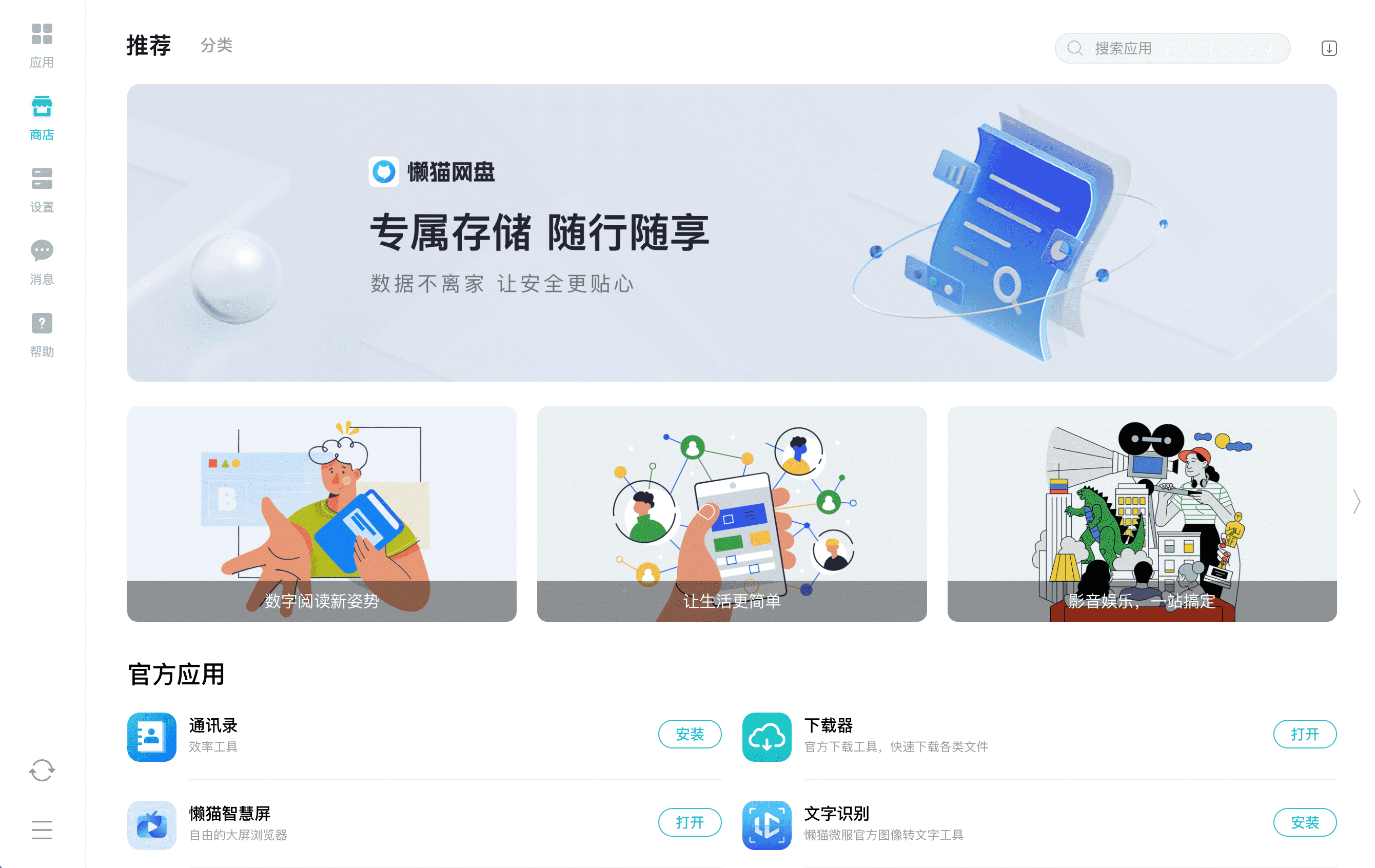
官方自带一些应用,包括网盘,相册,文字识别,视频播放器,观影助手(浏览器),下载器,通讯录等。
在设置中则可以对懒猫微服做一些基本的设置,包括用户管理,应用管理,设备管理,网络设置等。

目前消息和帮助两个模块,还没有太多的内容,帮助中也只有一些链接会跳转到官方的网站。
Bitwarden
安装的每一个应用都会有一个如下样式的 URL,可以通过该 URL 来访问懒猫微服上的服务
https://<应用ID>.<懒猫微服 ID>.heiyu.space/
可以通过在软件设置中的「使用浏览器打开应用」来使得应用可以在浏览器中进行访问。
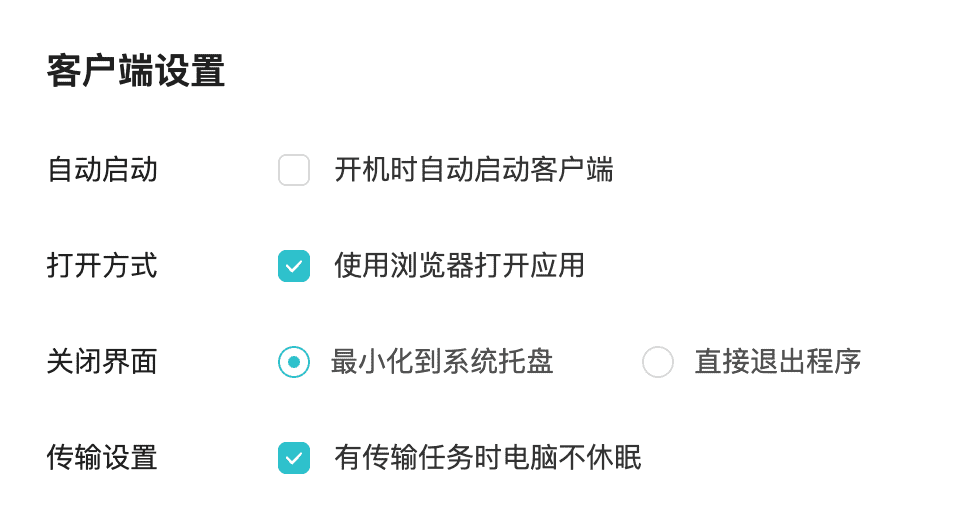
因为我已经有一个使用了很多年的 Bitwarden,迁移到懒猫微服的动力不大,所以暂时先体验一下吧。
Syncthing
因为我个人也已经使用很久 Syncthing 了,懒猫微服也只是多了一个备份。
但是这里我又要吐槽了,虽然说的是 Linux 的发行版,但是却把用户目录放置在了 /lzcapp/run/mnt/home,并且默认情况下同步整个 HOME 目录,这感觉也有点不太合适
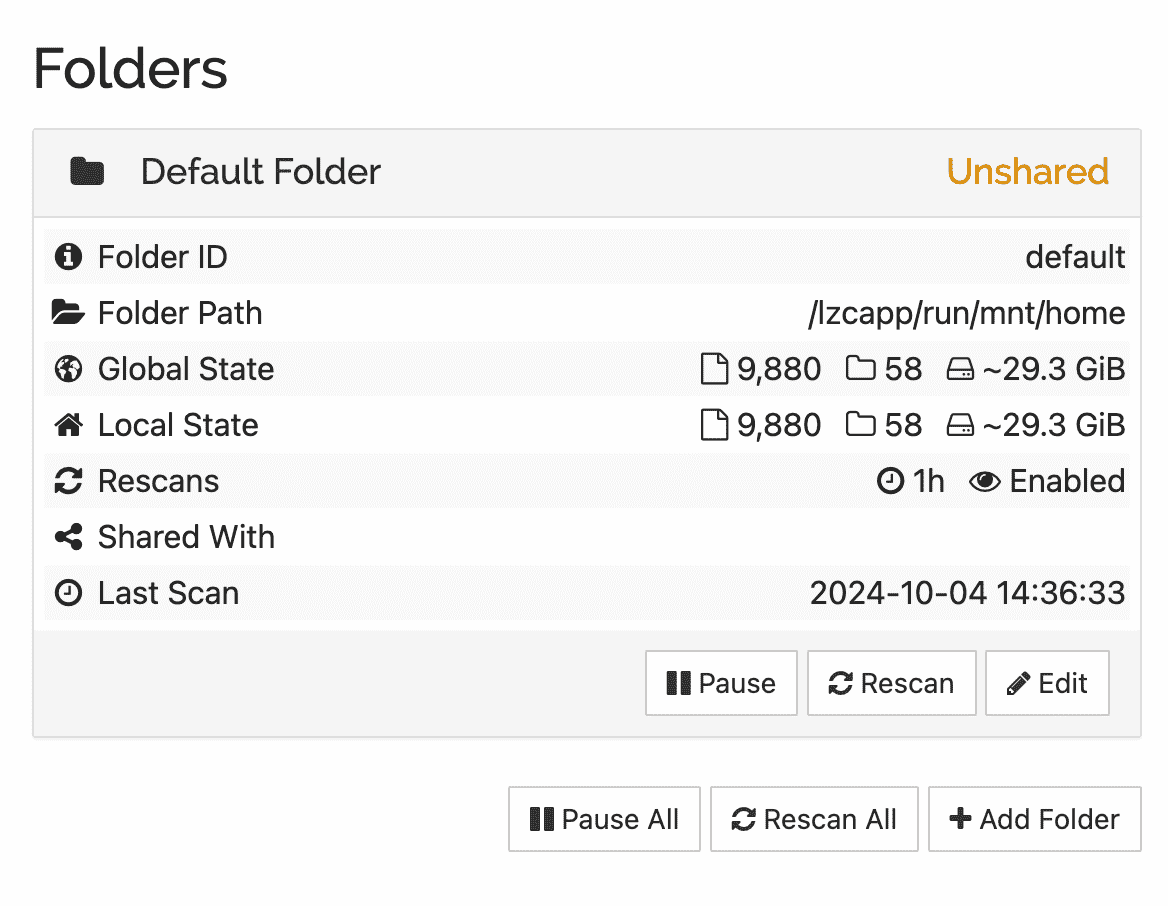
而我平常则是会单独创建一个 Syncthing 的目录,然后将同步的文件夹全部放在 Syncthing 文件夹下,当然在这里也可以删除掉默认的同步文件夹,然后自己创建。
最后
总体来说,懒猫微服适合不折腾开箱即用,但是类似我这样,很多在线服务在跑,完全没有迁移到懒猫微服的动力。
另外就是我在之前文章中提到的担忧 ,关于数据安全性问题,以及关于硬件 Lock 的问题,我之前使用所有开源软件我都享有自主权,但是在懒猫微服中安装的所有应用,看起来都被官方做了一些修改,比如默认用户名,另外懒猫微服现在还提供官方的内网穿透,但是如果创业公司不再运营之后,是否还可以正常登录到系统都是一个担忧,但是我使用开源的任何系统,都不怕该问题的出现,如果内网穿透服务商倒闭了,我大不了更换一家即可,但是懒猫微服为了给用户一致的体验,在系统层级锁死了这个功能,并且资讯官方之后,虽然是基于 Linux 的,但是却连 SSH 登录的权限都没有给予用户,即使像 QNAP 这样在上层已经做了很多修改的 Linux 衍生版,也是给予了用户 SSH 权限的,毕竟对于一个经常使用 Linux 的人来说,有 SSH 权限会方便很多。
